スマホでYouTubeの切り抜き動画を簡単に作成おすすめアプリ5選
最近流行りのYouTube切り抜き動画。日常的に目にするのがもはや当たり前になりました。「切り抜き動画をスマホアプリで作ってアップロードしてみたい!」「スマホで編集した切り抜き動画で収益化したい!」という方も多いのではないでしょうか?
そこでこの記事では・切り抜き動画の概要・切り抜き動画のメリット・デメリット・オススメの切り抜き動画作成アプリ・効率的に切り抜き動画を制作する方法をご紹介します。
本記事を読むことで、スマホアプリで切り抜き動画を作成する方法やメリットデメリットがしっかり理解できますよ。PCを持っていない方や手軽にスマホで編集したい方は、ぜひ参考にしてみてください。
- Part1.YouTube切り抜き動画とは?
- Part2.スマホでYouTubeの切り抜き動画作成におすすめアプリ5選
- 2.1手軽にYouTube切り抜き動画を作れる「Filmora」
- 2.2豊富な機能を使って切り抜き動画を作るなら「VN」
- 2.3完全無料で切り抜き動画を作れる「iMovie」
- 2.4テンプレを使った切り抜き動画なら「KineMaster」
- 2.5外出先で切り抜き動画を作れる「Adobe Premiere Rush」
- Part3.Filmoraを使ったYoutube切り抜き動画の編集方法
- Part4.ただ切り抜くだけなら標準アプリでOK!
- Part5.スマホアプリでYouTubeの切り抜き動画を作成するメリットとデメリット
- Part6.スマホでYouTubeの切り抜き動画を編集する際のよくある質問
Part1.YouTube切り抜き動画とは?
YouTube切り抜き動画とは、配信など長尺の動画を第三者が再編集し、アップロードした動画のことです。
長尺の配信を全て見るのは時間がかかります。興味のある内容の部分だけ切り抜いて動画にすることで、短時間で欲しい情報が見られるという点が、忙しい現代人に支持され、非常に伸びているジャンルです。
2ちゃんねるにおける本スレとまとめサイトのような関係ですね。
配信者目線で見ても切り抜き動画は著名人や有名YouTuberのネームバリューを借りて動画を制作できるので伸びやすく、成長が早く儲けやすいため切り抜き配信者が急増しています。
Part2.スマホでYouTubeの切り抜き動画作成におすすめアプリ5選
スマホで利用できる動画編集アプリは数多くありますが、多すぎて悩むかもしれません。
そこでここでは、スマホでYouTubeの切り抜き動画を作れるアプリをランキング形式で紹介します。それぞれ比較して、自分に合うものをインストールしてみてください。
スマホでYouTubeの切り抜き動画を作成する際にオススメなアプリは以下の5つです。
- Filmora モバイル
- VN
- iMovie
- Kine Master
- Adobe Premiere Rus
2.1-手軽にYouTube切り抜き動画を作れる「Filmora」

数ある動画編集アプリの中で、特におすすめしたいものがFilmoraです。
Filmoraは機能やBGM、テンプレートが豊富にそろっており、YouTubeの切り抜き動画はもちろんのこと、ゲーム実況動画やVlogなど幅広いジャンルの動画に対応しています。
AI機能も充実しており、短時間でサクッと編集したい方にもおすすめです。
|
主な機能 |
・AI自動カット機能 |
|---|---|
|
メリット |
・テンプレートやBGMが豊富 |
|
どんな人におすすめ? |
・幅広いジャンルの動画を作りたい方 |
|
対応OS |
Android・iOS |

Filmora新機能【画像から動画生成】で服を着せ替え
2.2-豊富な機能を使って切り抜き動画を作るなら「VN」
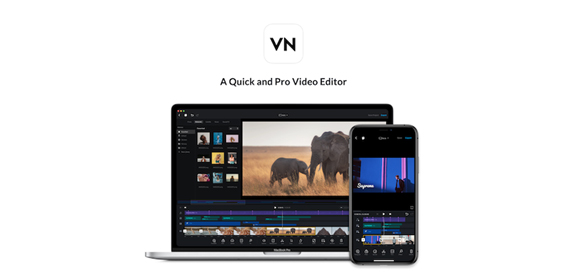
VNは機能が充実しているアプリであり、こちらも幅広い用途で利用できます。
操作性も問題なく、初心者から上級者までどのような方でも使いやすいと思うでしょう。
色合いや速度などの細かい調整もしやすいため、とことんこだわったYouTubeの切り抜き動画を作りたい方でも納得できるアプリではないでしょうか。
|
主な機能 |
・ステッカー機能 |
|---|---|
|
メリット |
・機能が充実している |
|
どんな人におすすめ? |
・しっかりこだわって動画編集したい方 |
|
対応OS |
Android・iOS |
2.3-完全無料で切り抜き動画を作れる「iMovie」
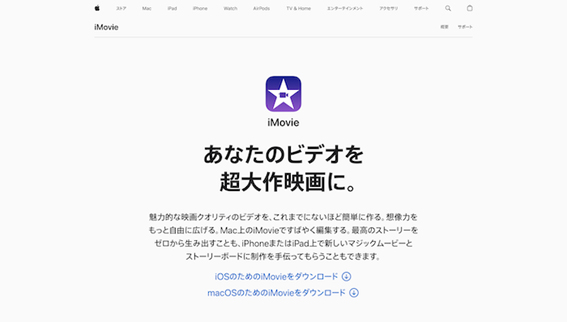
動画編集アプリは一部機能のみ有料としているケースが多いですが、iMovieは異なります。iMovieは完全無料で広告も表示されず、ストレスフリーでYouTubeの切り抜き動画を作れるアプリです。
Androidに対応していないとはいえ、直感的な操作性や初心者でも扱いやすい必要最低限の機能性などが魅力で、動画編集未経験者が最初に始めるアプリとしてよく用いられています。
iPhoneによっては、すでにiMovieが標準搭載されていることもあります。
|
主な機能 |
・予告編テンプレート |
|---|---|
|
メリット |
・完全無料で利用できる |
|
どんな人におすすめ? |
・これまで動画編集経験がない方 |
|
対応OS |
iOS |
2.4-テンプレを使った切り抜き動画なら「KineMaster」
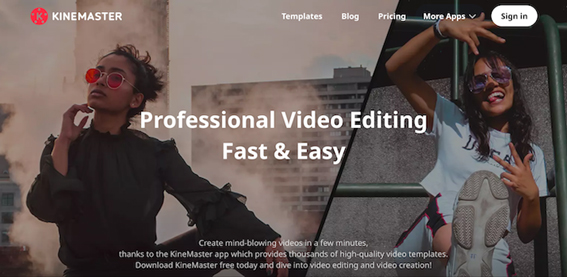
KineMasterは、豊富な機能と高品質なテンプレートが魅力の動画編集アプリです。
テンプレートを使ったYouTubeの切り抜き動画も作れるため、短時間でハイクオリティの動画を作りたいときにぴったりでしょう。
また、公式のYouTubeチャンネルで操作方法に関する動画を投稿しており、動画を見ながら編集方法が学べる点もKineMasterの良さの1つです。
|
主な機能 |
・音声録音機能 |
|---|---|
|
メリット |
・豊富な機能が備わっている |
|
どんな人におすすめ? |
・機能性重視の方 |
|
対応OS |
Android・iOS |
2.5-外出先で切り抜き動画を作れる「Adobe Premiere Rush」
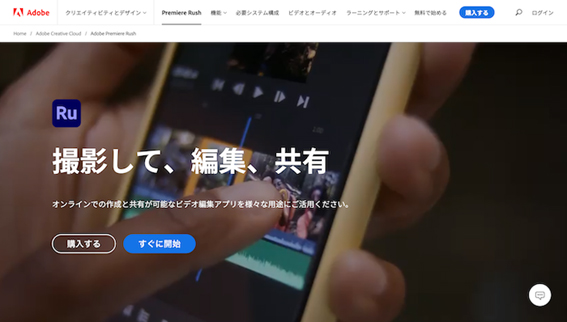
Premiere Proで有名なAdobeでは、スマホ向けのツールとしてAdobe Premiere Rushを用意しています。
Adobe Premiere Rushは外出先で編集したいときにおすすめで、サクッとYouTubeの切り抜き動画を作りたいときに向いています。
Premiere Proとの連携ができるため、基本PCで動画編集をしている方にもうってつけです。
|
主な機能 |
・速度調整機能 |
|---|---|
|
メリット |
・機能が充実している |
|
どんな人におすすめ? |
・Premiere Proを持っている方 |
|
対応OS |
Android・iOS |
2.6-スマホでYouTubeの切り抜き動画を作れるアプリランキング一覧表
|
アプリ名 |
主な機能 |
メリット |
どんな人におすすめ? |
対応OS |
|---|---|---|---|---|
|
Filmora |
・AI自動カット機能 |
・テンプレートやBGMが豊富 |
・幅広いジャンルの動画を作りたい方 |
Android・iOS |
|
VN |
・ステッカー機能 |
・機能が充実している |
・しっかりこだわって動画編集したい方 |
Android・iOS |
|
iMovie |
・予告編テンプレート |
・完全無料で利用できる |
・これまで動画編集経験がない方 |
iOS |
|
KineMaster |
・音声録音機能 |
・豊富な機能が備わっている |
・機能性重視の方 |
Android・iOS |
|
Adobe Premiere Rush |
・速度調整機能 |
・機能が充実している |
・Premiere Proを持っている方 |
Android・iOS |
Part3.Filmoraを使ったYoutube切り抜き動画の編集方法
初めて切り抜き動画を作る方の場合、どのように作ればよいのか悩むかもしれません。そこでここでは、Filmoraを用いたYoutube切り抜き動画の作り方を紹介します。
基礎的な動画編集の流れと同じであるため、切り抜き動画以外の動画を作る際にも参考にしてみてください。
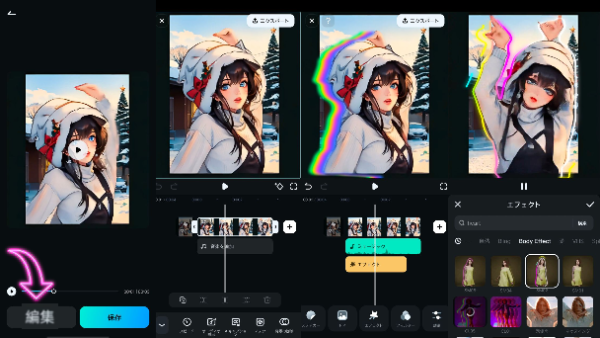
切り抜き動画作成アプリ|Filmora
STEP1.Filmoraを起動して切り抜いておいた動画を取り込む
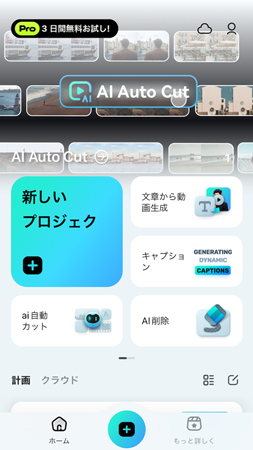
まずはFilmoraを起動し、「新しいプロジェクト」を作って、あらかじめ切り抜いておいた動画を取り込みましょう。
なお、無料版の場合は下書きの個数に制限があるため、新しく作る場合は注意が必要です。
STEP2.無駄なシーンをカットしてつなげる
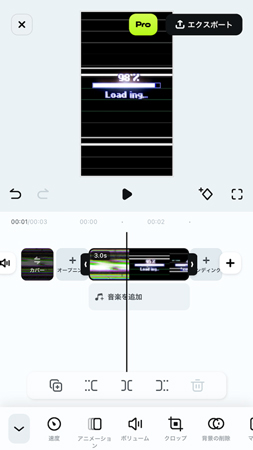
もしまだ動画を切り抜いていなかったり、無駄なシーンを入っていたりする場合は、読み込んだ動画のカット作業を行いましょう。
切り抜きたい部分に再生ヘッドを合わせてカットするだけで、2つに分かれます。必要ないシーンはタップし、ゴミ箱のアイコンを選んで削除しましょう。
STEP3.テロップを付ける
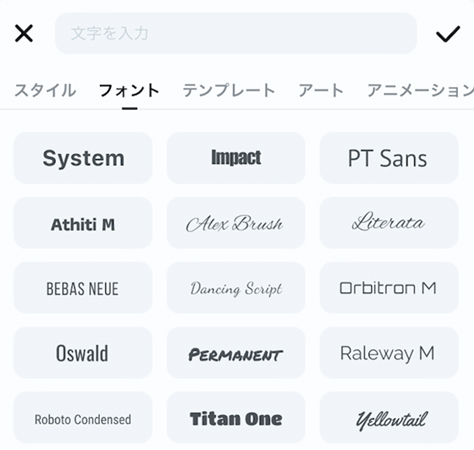
わかりやすい動画にするためには、テロップも必要です。
メニューから「テキスト」を選び、フォントやスタイルなどを決めて文字を入力しましょう。アニメーションのあるテキストもあるため、動画タイトルのテキストを作りたいときにも役立ちます。
STEP4.エフェクトやBGMを加える
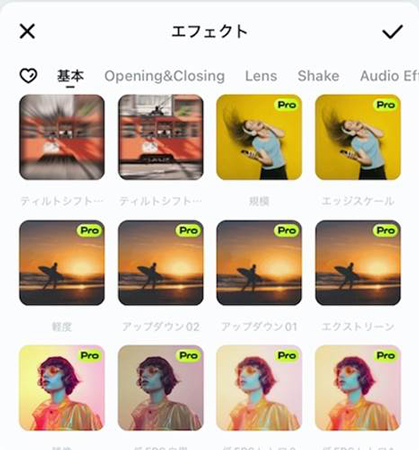
エフェクトを使えば、さらに魅力的な動画になります。Filmoraではさまざまなエフェクトが用意されており、目的に応じてインパクトを与えたり、自然な形で動画同士をつなげたりできます。
プレビュー機能もあるため、それらを確認しながら欲しいものを選ぶのがおすすめです。
また、BGMに関してはオーディオの中に入っており、ジャンルに合わせて探せます。
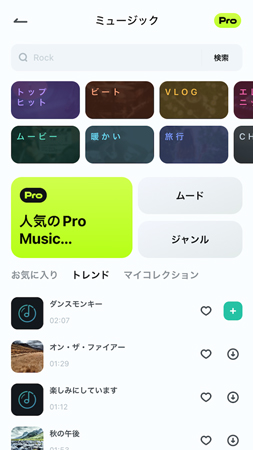
サウンドエフェクトも用意されていることから、シーンに応じた音を加えたいときにも役立ちます。
STEP5.保存する
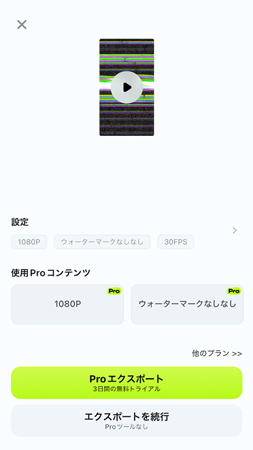
切り抜き動画が完成したら、保存しましょう。
画面右上にある「エクスポート」をタップし、設定を変えて保存すればOKです。
Filmoraアプリに新しい編集機能が追加!テンプレート・キーフレーム・空の置き換え|Wondershare Filmora(モバイル版)
PC版FilmoraでYoutube切り抜き動画を作るならどうすればいい?

AIで長い動画を複数の切り抜き動画を生成する|スマートショートクリップ
「Filmora」はハイクオリティなクリエイティブソフトを数々生み出してきたWondershare社が誇る看板商品ともいえる動画編集ソフトです。直感的に操作できるユーザーインターフェイスと高度な編集機能が両立できます。プロも使用するほど高度な機能ながら初心者でもすぐに動画編集に馴染める作業ハードルの低さで世界中から定評を得ています。
![]()
![]()
![]()
![]()
Filmora PC版の場合もスマホ版とほぼ同じで、新しいプロジェクトを作ったら素材をタイムラインに追加し、エフェクトやBGM、テロップなどを入れます。問題なければ、そのまま保存すれば完了します。
YouTubeへの投稿もできるため、急いで投稿したいときにも役立つでしょう。PC版の操作方法は動画でまとめられているため、以下の内容を参考にしてみてください。
フィモーラ14登場!最新AI機能で高品質・効率的な動画編集を実現!マルチカメラ編集・AI動画補正・AI顔モザイク|Wondershare Filmora
なお、PC版Filmoraで切り抜き動画に役立つ機能としてはいくつかありますが、1つ上げるなら自動文字起こしが挙げられます。
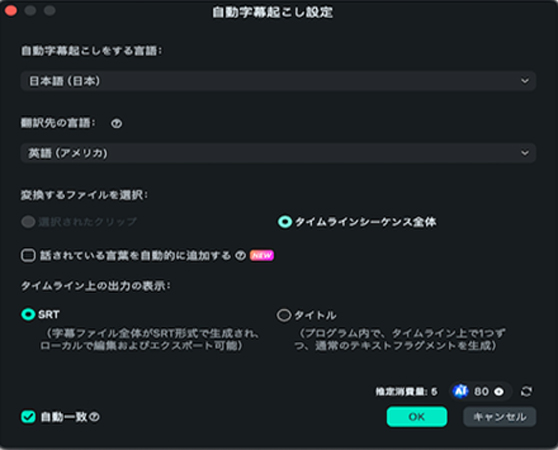
自動文字起こし機能は動画内のセリフを自動で字幕化してくれる機能で、手作業で作るよりも短時間で作成できます。更に字幕を自動的に26個の言語に翻訳することができます。
また、BGMをつけたいときにはAI音楽生成機能を使ってみましょう。
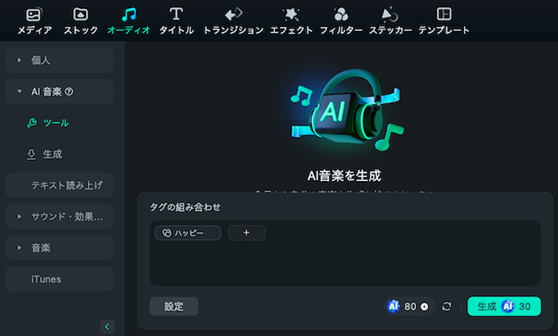
指示を出すだけでAIが曲を作ってくれるAI音楽生成機能であり、動画の内容に合うようなBGMを用意できます。
自分で著作権フリーのサイトを探す手間がなくなるため、こちらも作業効率の向上につなげられます。
また、配信動画など長い動画を切り抜く場合、全てのシーンをじっくり見て必要な箇所を抜粋するのは大変な作業です。
スマートシーンカットを使えば、長い動画から重要なシーンを自動で抽出し、ハイライトを自動作成してくれます。
編成を全て任せるのではなく全体像の把握にも活かせるので、切り抜き動画作成にはおすすめの機能です。
ハイライトと登場人物のシーンを自動抽出!切り抜き動画作りにおススメ!|Wondershare Filmora
Part4.ただ切り抜くだけなら標準アプリでOK!
もし編集をせず、ただ動画を切り抜きたいだけであれば、わざわざ動画編集アプリをダウンロードしなくてもOKです。
方法は異なりますが、iPhone・Androidそれぞれの標準アプリで動画の切り抜きが可能です。
3-1.iPhoneを使った動画の切り抜き方法
iPhoneを使った切り抜き方は、以下のとおりです。
STEP1:「写真」アプリから切り抜きたい動画を選ぶ
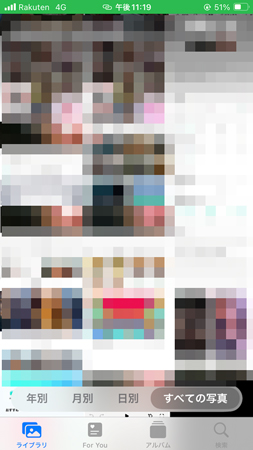
STEP2:切り抜きたい部分を調整して保存する
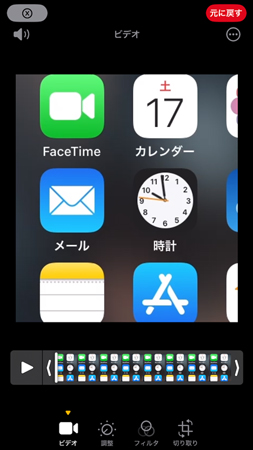
STEP3:切り抜けているか確認する
3-2.Androidを使ったYouTube動画の切り抜き方法
Androidでも、iPhone同様に数ステップで作業を済ませられます。
STEP1:「フォト」を起動する
STEP2:切り抜きたい動画をタップして「編集」を選ぶ
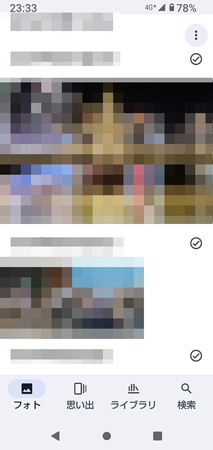
STEP3:切り抜きたい部分を調整して保存する
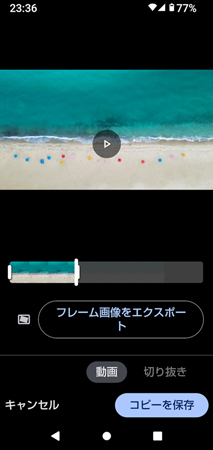
STEP4:切り抜けているか確認する
Part5.スマホアプリでYouTubeの切り抜き動画を作成するメリットとデメリット
スマホアプリでYouTube切り抜き動画を作成するメリットとデメリットについて知っておきましょう。特にデメリットに関しては著作権法違反等重大なリスクもありますのでしっかり頭に入れてくださいね。
4-1.スマホアプリでYouTube切り抜き動画を作成するメリット
①時短
切り抜き動画は企画や話題を考える必要がなく、本家配信者の配信内容から需要の高そうなシーンや発言をピックアップして再編集するため結果として自分で動画をつくるより時短できます。また、伸びるまでにかかる時間も平均して短いといえます。
②費用
切り抜き動画を作成するためには
- PC、スマホ、タブレット等のデバイス
- 編集ソフト、アプリ
が必要です。
一般的にスマホアプリよりPCソフトのほうが高額になりがちです。また、自分で自由に使えるPCをお持ちでない場合はPCを購入する費用も初期投資としてかかってしまいます。既に持っているスマホに安価なアプリをダウンロードすることで費用をおさえられるでしょう。
③いつでもどこでも作業できる
スマホでYouTube切り抜き動画を作成することで、いつでもどこでも作業ができる点も大きなメリットといえます。PCで作業するにはある程度のスペースや気力が必要です。一方スマホアプリであれば、お昼の休み時間や、通勤通学中の電車内など少しの時間に細かく編集ができるでしょう。
スマホで簡単!合成動画作成🏊♀️ | Wondershare Filmora モバイル
4-2.スマホアプリでYouTube切り抜き動画を作成するデメリット
① 著作権リスク
めでたく収益化されても本家配信者に無許可の場合、第三者の通報から全て動画が削除されてしまったり、著作権法違反で訴えられてしまったりする可能性もあるため注意が必要です。
誰でも彼でも切り抜き動画を作成して良いというわけではなく、公認している配信者から、許可をとった上で切り抜き動画を作成するようにしましょう。
配信者にとっても知名度が上昇するなどメリットがあるため、黙認している配信者もいますが、無許可では配信者の気が変わっていつ削除されてしまうかわかりません。
②差別化が難しい
切り抜き配信者は日々増加しており、一方で切り抜きを人気があり、かつ公認している配信者は限られています。そのため競合が激しく、もはやレッドオーシャン化してしまっていると言えます。
配信内容も一定の中で、多くの競合と争い、視聴者を得る必要がある中で差別化が難しいのも切り抜き動画のデメリットでしょう。タイトルやサムネイルを工夫する。需要を調査し切り抜く箇所を決める。チャンネルのジャンルを固定するなど地道にチャンネル登録者を集めることが求められます。
③配信者に依存する
配信者の人気が落ちてしまう、謹慎、配信を停止するなどの理由により、いきなり動画ネタが無くなってしまうという事態になってしまいかねません。つまり、配信者に完全に依存したコンテンツであるというのがデメリットです。
④細かい編集は難しく非効率
スマホアプリで細かい編集をおこなうのは実際には非常に難易度が高く、PCと比較すると効率はどうしても落ちてしまいます。費用面等の問題もありますが、効率面を考えればPCの編集も検討するべきでしょう。
Part6.スマホでYouTubeの切り抜き動画を編集する際のよくある質問
スマホでYouTubeの切り抜き動画を編集する際、いくつかの疑問が頭に浮かぶことでしょう。
ここでは2つピックアップし、それぞれの回答について紹介します。
Q:動画編集をする場合、ある程度のスペックが求められますか?
スペックが高ければ高いほどスムーズに作業しやすくなりますが、相当スペックが低いものでなければ、問題ないでしょう。
それよりも、スマホのバージョンとストレージをチェックすべきです。バージョンが古いものだとアプリがきちんと起動しない可能性があり、思うような操作ができないかもしれません。
また、ストレージに関しては十分な空きがないと、作った動画を保存できません。
Q:YouTubeの切り抜き動画を作る際の注意点はありますか?
YouTubeの切り抜き動画を作る際は、きちんと動画元に許可を取りましょう。無許可で切り抜き動画を作ると、著作権トラブルに発展するリスクがあります。
収益化を考えている場合はなおさら許可取りが重要になることから、必ず問い合わせた上で作りましょう。
なお、YouTuberやVTuberの事務所によっては切り抜き動画に対するガイドラインを設けている場合があります。
YouTubeの字幕&テロップ編集!効率的な裏技と効果的に使うコツ | Wondershare Filmora モバイル
まとめ.YouTubeの切り抜き動画はスマホで作れる!
今回は、YouTubeの切り抜き動画の際におすすめのアプリや作業方法などを紹介しました。
YouTubeの切り抜き動画はPCが無くても、スマホで作業できます。
ただ、アプリによって機能性や操作性が異なるため、それらを比較しながら自分に合うものを使ってみてください。
関連記事
サポート
製品に関するご意見・ご質問・ご要望はお気軽に こちらまでお問い合わせください。 >>






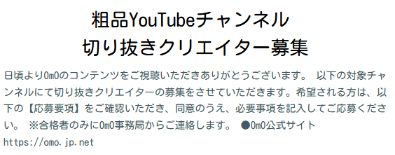
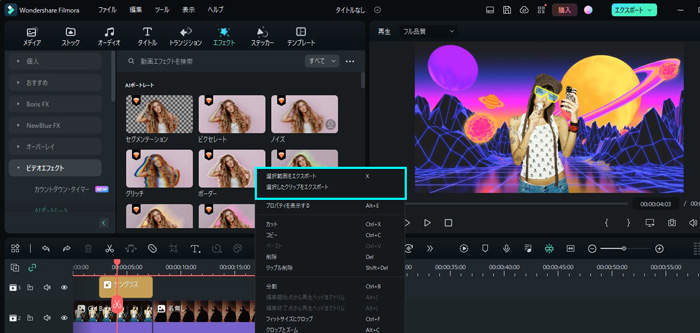


役に立ちましたか?コメントしましょう!